반응형
#GNS3 설치를 하는 간단한 방법입니다.
해당 사이트에서 최신 버전을 다운로드하여 사용할 수 있습니다.
저는 실습환경에 맞추기 위해서 2.1.8 버전을 설치하도록 하겠습니다.
설치 및 진행 순서는 크게 다른 것은 없으므로 참고하셔서 설치해 주시면 되겠습니다.
Next



와이어 샤크는 최신 버전이 있기 때문에 체크박스를 해제하도록 하겠습니다.
solarWinds는 사용 안 하기 때문에 체크박스 해제하겠습니다.

다음으로는 경로 설정입니다.
경로는 보통 기본 설정 경로로 하지만 저는 프로그램들은 전부 D 드라이브에서 관리하기 때문에
D 드라이브 경로로 설정해 주었습니다.

솔라윈즈 No
Finish


D 드라이브에 이미지 파일과 프로젝트 파일을 관리할 폴더 2개를 생성하겠습니다.
이미지 파일은 추후에 라우터 등 이미지 파일들이 들어가겠고,
프로젝트 파일은 토폴로지들이 저장되는 공간입니다.

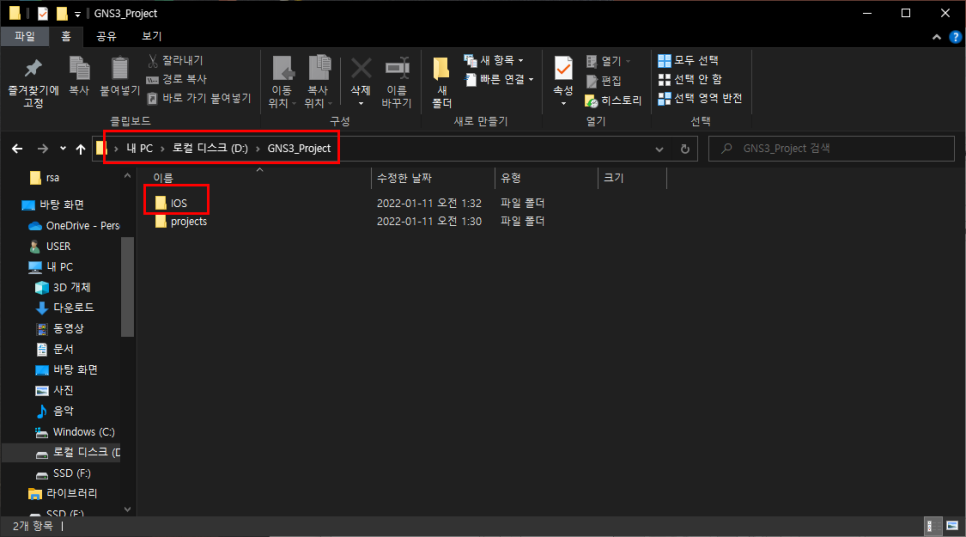
GNS3의 Preferences에서 먼저 프로젝트의 경로를 위에서 만들어준 폴더로 지정
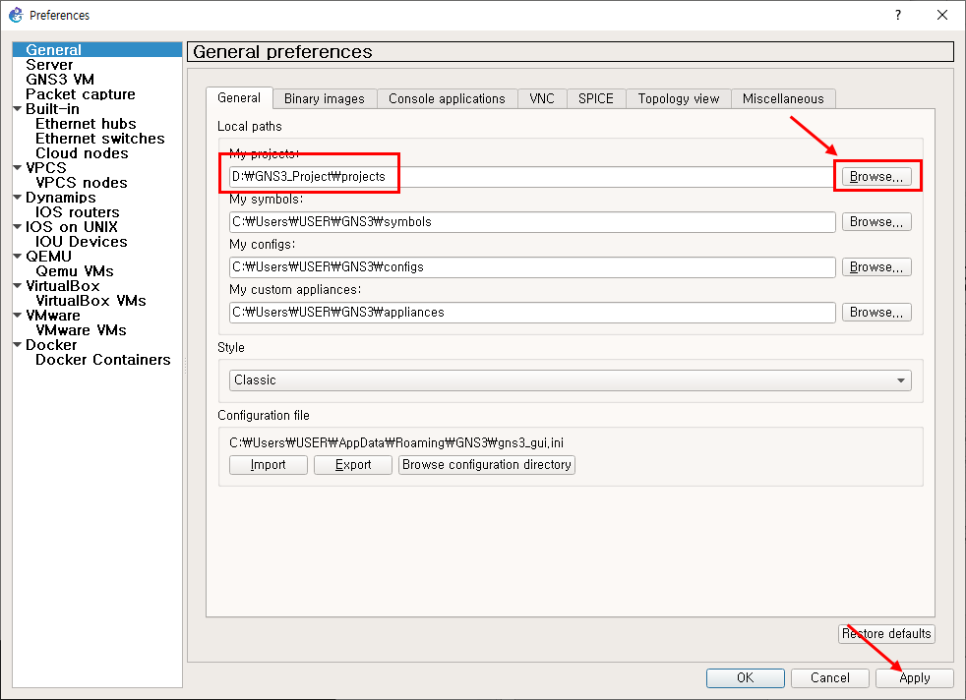
프로젝트 경로 설정이 끝나시면
아래의 사진처럼 바이너리 이미지 설정하는 곳에 들어오셔서
위의 폴더를 만드신 경로를 지정해 주시면 됩니다.
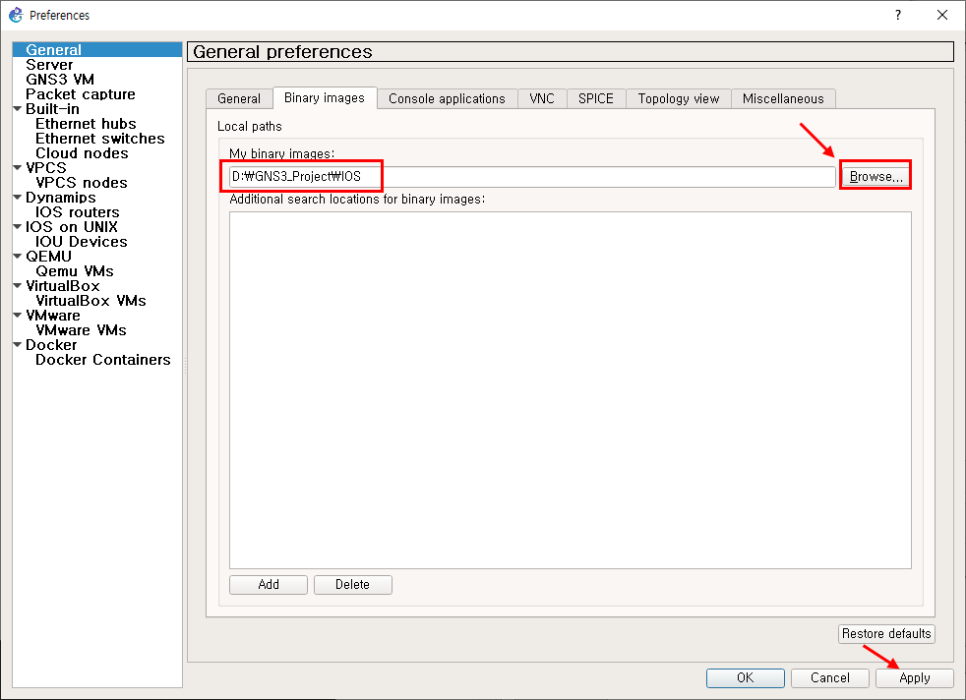
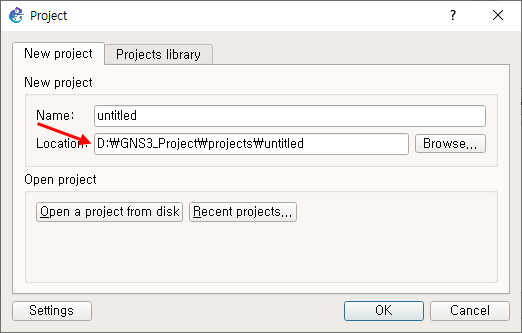
설정이 정상적으로 끝나고 새로운 프로젝트를 만들어 보시면 아래 경로가
지정된 경로로 설정된 것을 보실 수 있습니다.
반응형
'보안 > Network' 카테고리의 다른 글
| ACL(Access Control List) & extended ACL (0) | 2022.02.11 |
|---|---|
| ACL(Access Control List) & numbered standard ACL (0) | 2022.02.11 |
| GNS3 Vmware 가상머신에 연동하는 방법 (0) | 2022.01.26 |
| GNS3 IOU, IOS(이미지 파일) 추가 설정 방법 (1) | 2022.01.26 |
| CDP Flooding Attack (0) | 2022.01.26 |